Καλώδιο HDMI από τηλέφωνο σε τηλεόραση. Συνδέουμε συσκευές Android με παλιές τηλεοράσεις.
Πολλοί από εσάς αναρωτιέστε περιοδικά τον εαυτό σας: πώς να συνδέσετε ένα smartphone ή tablet σε μια τηλεόραση και καλύτερα χωρίς καλώδια; Εξάλλου, αυτό μας δίνει πολλές ενδιαφέρουσες λειτουργίες! Ας το καταλάβουμε.
Πρεπει να
- Smartphone (Android OS ή iOS)
- Εξυπνη τηλεόραση
- Δίκτυο Wi-Fi ( ασύρματο ρούτερή σημείο πρόσβασης)
- Λογισμικό smartphone.
Λογισμικό smartphone
Για να ελέγξετε την τηλεόραση χρησιμοποιώντας το smartphone σας, χρειάζεστε μια συγκεκριμένη εφαρμογή για αυτήν, την οποία μπορείτε να κατεβάσετε και να εγκαταστήσετε δωρεάν απευθείας από το Play Store ή το AppStore. Εδώ είναι μερικά από αυτά, ειδικά δημιουργημένα από κατασκευαστές τηλεοράσεων:
- Samsung Smart View
- Philips MyRemote
- Τηλεχειριστήριο τηλεόρασης LG
- Sharp AQUOS Remote Lite
- Τηλεχειριστήριο Toshiba
- Τηλεχειριστήριο τηλεόρασης Panasonic 2
- Sony TV SideView
Εάν μια από τις παραπάνω εφαρμογές σας ταιριάζει (σύμφωνα με τη μάρκα της τηλεόρασης), κατεβάστε την και εγκαταστήστε την στο smartphone σας.
Ρύθμιση ασύρματου δικτύου Wi-Fi
Η τηλεόραση και το smartphone πρέπει να «βλέπουν» το ένα το άλλο, διαφορετικά η σύνδεσή τους θα είναι αδύνατη. Για να «κάνουν φίλους» οι δύο συσκευές μας, πρέπει να είναι συνδεδεμένες στο ίδιο σημείο πρόσβασης. Συνήθως, αυτό θα είναι το δίκτυο Wi-Fi του σπιτιού ή της εργασίας σας.
Εάν, ωστόσο, όταν συνδέετε συσκευές σε μία ασύρματο δίκτυοΕάν αντιμετωπίζετε δυσκολίες, ελέγξτε τα ακόλουθα σημεία:
- Ένα τείχος προστασίας (τείχος προστασίας, τείχος προστασίας) δεν πρέπει να παρεμβαίνει στη διέλευση της κυκλοφορίας μεταξύ των συσκευών σας μέσα στο ίδιο τοπικό δίκτυο.
- Η τηλεόραση και το smartphone ανήκουν στο ίδιο υποδίκτυο
- Ο δρομολογητής έχει ενεργοποιημένο το UPnP για εντοπισμό συσκευής.
Δυστυχώς, είναι εξαιρετικά δύσκολο να προβλέψουμε όλες τις επιλογές για την ανάπτυξη συμβάντων στο πλαίσιο ενός άρθρου, επομένως, ελπίζω, το εγχειρίδιο οδηγιών για τον δρομολογητή σας θα σας βοηθήσει. Επιπλέον, θα υποθέσουμε ότι περάσαμε το στάδιο σύνδεσης και προχωρήσαμε.
Έλεγχος έξυπνης τηλεόρασης μέσω smartphone
Τώρα ανοίγουμε την τηλεόρασή μας και ξεκινάμε στο smartphone εγκατεστημένη εφαρμογήγια τη «σύνδεσή» τους. Όταν ξεκινά, σαρώνει το ασύρματο δίκτυο και αναζητά τηλεόραση συνδεδεμένη σε αυτό. Εάν δεν βρεθεί το τελευταίο, είναι πιθανά διάφορα προβλήματα δικτύου. Σε αυτήν την περίπτωση, επιστρέψτε στο προηγούμενο βήμα.
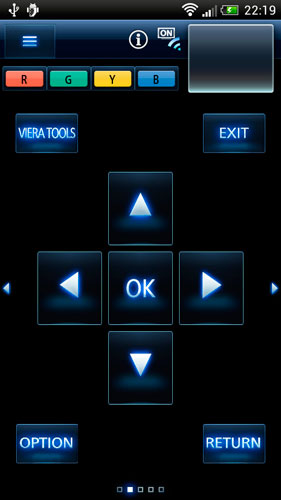
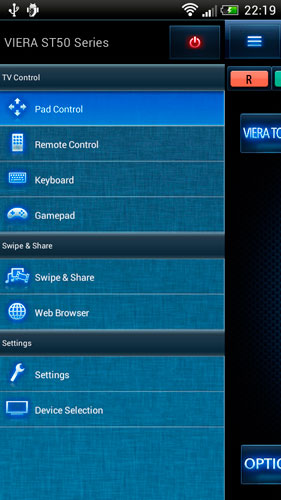
Εάν το πρόγραμμα έχει βρει την τηλεόραση, μπορείτε να ξεκινήσετε να την ελέγχετε από το smartphone σας σχεδόν σαν ένα τηλεχειριστήριο. Ωστόσο, υπάρχουν ασύγκριτα περισσότερες ευκαιρίες εδώ! Ορισμένα μοντέλα τηλεφώνων μπορούν να μεταφέρουν φωτογραφίες και βίντεο απευθείας στην οθόνη της τηλεόρασης ή αντίστροφα, να στείλουν μια εικόνα από την τηλεόραση στο smartphone σας. Μπορεί να υπάρχουν πολλές λειτουργίες - τακτοποιήστε το για την υγεία σας!
Πρωτόκολλο Wi-Fi Miracast
Ένας αριθμός smartphone και tablet που βασίζονται στο λειτουργικό σύστημα Android από την έκδοση 4.2 και άνω απέκτησαν υποστήριξη για το πρωτόκολλο Wi-Fi Miracast. Με αυτό, μπορείτε να αντιγράψετε εικόνες από την οθόνη του smartphone στην οθόνη της τηλεόρασης μέσω Δίκτυο Wi-Wiχωρίς πρόσθετα βήματα. Εάν το smartphone και η τηλεόραση υποστηρίζουν ένα τέτοιο πρωτόκολλο, το στοιχείο θα υπάρχει στις ρυθμίσεις "android". ασύρματη μετάδοσηεικόνες.

Στην πράξη, η λειτουργία του πρωτοκόλλου Miracast μοιάζει με τη σύζευξη συσκευών μέσω του γνωστού Bluetooth. Πρώτα, οι συσκευές σας βρίσκουν η μία την άλλη και μετά θα πρέπει να επιβεβαιωθεί η μετάδοση στην τηλεόραση. Στη συνέχεια, η εικόνα από το smartphone μπορεί ήδη να εμφανιστεί στην τηλεόραση.
Ενα θετικό:βολική ασύρματη σύνδεση.
Μείον:μικρή καθυστέρηση στην εμφάνιση.
Σύνδεση HDMI
Εάν, για κάποιο λόγο, η ασύρματη σύνδεση ενός smartphone σε μια τηλεόραση δεν σας ταιριάζει ή εάν αντιμετωπίζετε δυσκολίες με το λογισμικό, υπάρχει άλλη επιλογή. Απλό και αξιόπιστο. Πρόκειται για τη σύνδεση ενός smartphone σε μια τηλεόραση χρησιμοποιώντας ένα καλώδιο MHL (Mobile High-Definition Link) μέσω μιας θύρας HDMI.

Δεν πρέπει να έχετε κανένα πρόβλημα εδώ. Είναι αλήθεια ότι η τηλεόραση πρέπει να έχει υποστήριξη MHL για αυτό (αναζητήστε το σημάδι MHL στην υποδοχή HDMI).
Ενα θετικό:δεν υπάρχει καθυστέρηση μεταξύ των εικόνων.
Μείον:ενσύρματη σύνδεση.
Αυτό είναι όλο. Απολαύστε τη χρήση σας!
Φαίνεται πολύ πρόσφατα κινητά τηλέφωναμπήκε στη ζωή μας και τώρα κανείς δεν εκπλήσσεται που ένα σύγχρονο τηλέφωνο δεν είναι πια απλώς ένα τηλέφωνο. Όσον αφορά τις δυνατότητές του, ένα σύγχρονο smartphone ξεπερνά την τεχνολογία που χρησιμοποιούσαν οι δυνάμεις αεράμυνας της βορειοαμερικανικής ηπείρου το 1965.
Στην πραγματικότητα, γινόμαστε μάρτυρες της ταχύτερης εισαγωγής τεχνολογίας στη ζωή μας στην ιστορία και συχνά δεν συμβαδίζουμε με όλες τις δυνατότητες των gadget μας. Επομένως, σε αυτό το άρθρο θα προσπαθήσουμε να καταλάβουμε πώς να συνδέσετε ένα τηλέφωνο σε μια τηλεόραση.
Γιατί χρειάζεται αυτό; Λοιπόν, μάλλον είναι καλή ιδέα να κοιτάξετε τα αρχεία σας μεγάλη οθόνηόπως μια φωτογραφία ή ένα βίντεο. Ένα σύγχρονο smartphone συνδεδεμένο με τηλεόραση, στην πραγματικότητα, μπορεί να χρησιμοποιηθεί ως συμπαγής συσκευή αναπαραγωγής πολυμέσων.
Υπάρχουν μερικά διαφορετικοί τρόποιΚάντε μια τέτοια σύνδεση, ποια είναι η κατάλληλη για εσάς εξαρτάται από τις συσκευές σας Τεχνικές παράμετροι... Ας ξεκινήσουμε όμως με τη σειρά. Θα προσπαθήσω όσο το δυνατόν περισσότερο, αφού η εμπειρία μου δείχνει ότι ορισμένοι χρήστες δεν γνωρίζουν, για παράδειγμα, πώς να κάνουν τις απαραίτητες εναλλαγές στην τηλεόραση.
Πώς να συνδέσετε το τηλέφωνό σας σε μια τηλεόραση μέσω USB
Η απλούστερη δυνατή σύνδεση γίνεται μέσω θύρα USB... Το smartphone σου έχει σίγουρα θύρα MicroUSB, ελπίζω να έχει και η τηλεόρασή σου τέτοια θύρα, μόνο χωρίς micro, μόνο USB. Μιλάμε για τηλεοράσεις με επίπεδη οθόνη, δεν χρειάζεται να το ψάξεις σε παλαιότερα μοντέλα.
Το επόμενο συστατικό που χρειαζόμαστε είναι ένα καλώδιο σύνδεσης με υποδοχή MicroUSB στη μία άκρη και USB στην άλλη. Αυτό είναι το ίδιο καλώδιο που χρησιμοποιείτε για τη φόρτιση του τηλεφώνου, μόνο τώρα το άκρο του καλωδίου που βάλατε στο Φορτιστής, πρέπει να συνδεθείτε στη θύρα USB της τηλεόρασης.
Όταν όλα είναι συνδεδεμένα, αναλαμβάνουμε το τηλεχειριστήριο της τηλεόρασης. Το καθήκον μας είναι να το αλλάξουμε για ανάγνωση αρχείων πολυμέσων.
Πως να το κάνεις? Εδώ όλα θα εξαρτηθούν από τον κατασκευαστή της τηλεόρασης, διαφορετικές εταιρείες οργανώνουν αυτή τη διαδρομή με διαφορετικούς τρόπους, ορισμένες έχουν ένα κουμπί "MULTIMEDIA" ή "USB" ακριβώς στο τηλεχειριστήριο.
Μια άλλη πολύ κοινή επιλογή είναι να βρείτε το κουμπί "ΠΗΓΗ" στο τηλεχειριστήριο· συχνά υποδεικνύεται από ένα ορθογώνιο με ένα βέλος που δείχνει προς τα μέσα. Κάντε κλικ σε αυτό το κουμπί και μεταβείτε στο μενού για την επιλογή πηγών σήματος, όπως αυτό.
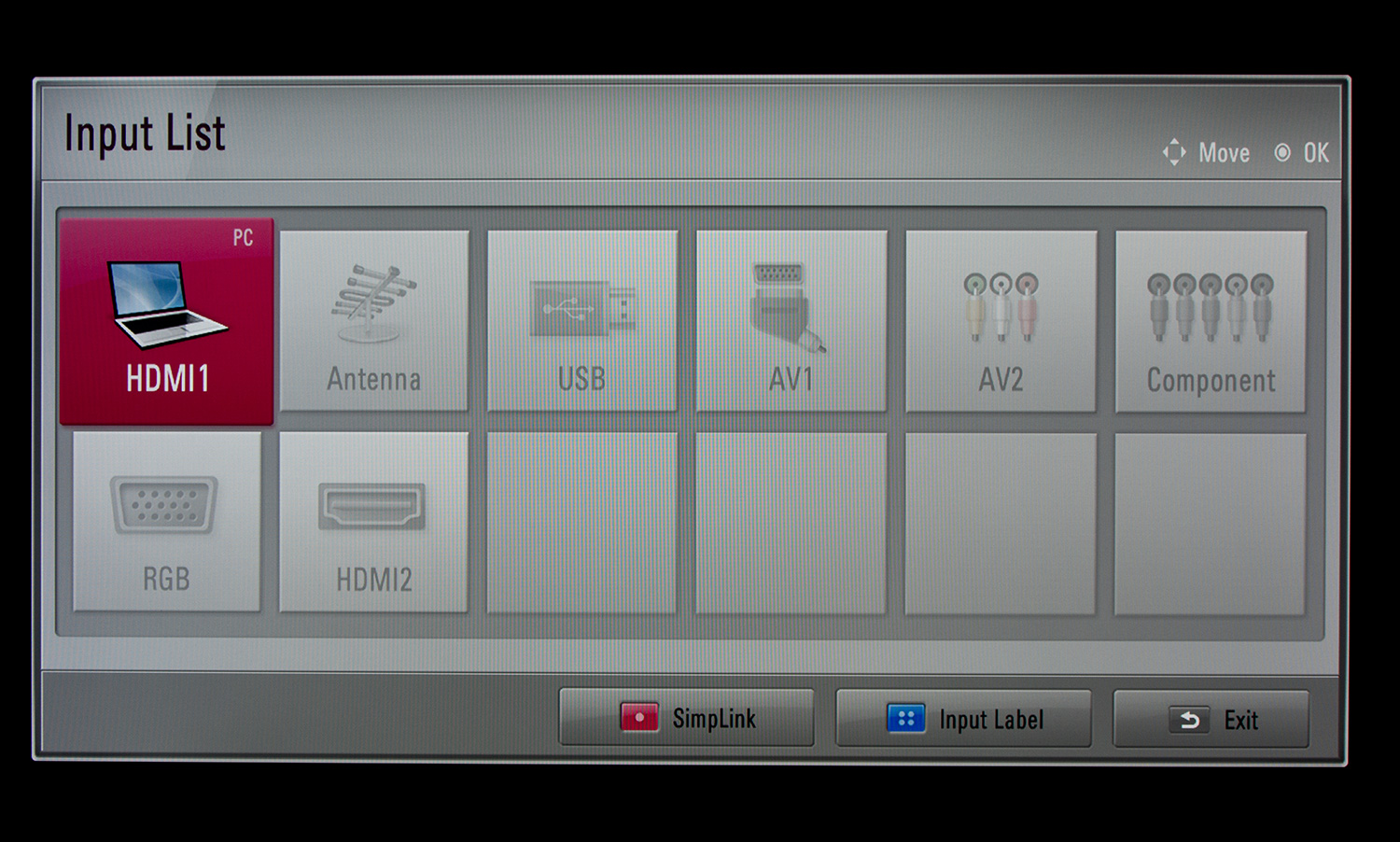
Αλλά επαναλαμβάνω σε διαφορετικές μάρκες τηλεοράσεων θα είναι με τον δικό του τρόπο, η γενική αρχή παραμένει - "Πρέπει να επιλέξετε USB ως πηγή σημάτων ή αυτό το στοιχείο μπορεί να ονομαστεί" Πολυμέσα "
Επιλέγουμε ... και τις περισσότερες φορές βρισκόμαστε σε ένα άλλο μενού όπου μας ζητείται να επιλέξουμε τον τύπο των αρχείων που θέλουμε να προβάλουμε - "Βίντεο" "Ήχος" ή "Φωτογραφία", επιλέξτε αυτό που θέλουμε και δείτε αυτό που θέλουμε . Στην πραγματικότητα, με μια τέτοια σύνδεση, το smartphone σας λειτουργεί ως κάρτα μνήμης ή μονάδα flash, οπότε αν έπρεπε να προβάλετε αρχεία από μια μονάδα flash στην τηλεόραση, τότε μπορείτε να χειριστείτε το τηλέφωνο χωρίς κανένα πρόβλημα, όλα είναι ίδια, μόνο αντί για κάρτα μνήμης είναι συνδεδεμένο ένα τηλέφωνο.
Και κάτι ακόμα, μετά την προβολή, μην ξεχάσετε να μπείτε ξανά στο μενού για την επιλογή πηγών σήματος και να επιστρέψετε σε αυτό που ήταν ενεργοποιημένο, για παράδειγμα, ήταν η είσοδος κεραίας ή HDMI, ειδικά αν ήσασταν ευχαριστημένοι με τις φωτογραφίες σας σε κάποιον θέση. Δεν είναι καλό να αφήνεις τους ιδιοκτήτες χωρίς τηλεόραση αν δεν ξέρουν πώς να τα πάρουν όλα πίσω. Βεβαιωθείτε ότι η τηλεόραση εμφανίζει ξανά τηλεοπτικά προγράμματα.
Τα πλεονεκτήματα αυτής της μεθόδου είναι η διαθεσιμότητα - χρησιμοποιείται ένα τυπικό καλώδιο φόρτισης, ένα ευρέως διαδεδομένο πράγμα. Και επίσης το γεγονός ότι το τηλέφωνό σας θα φορτίζεται ταυτόχρονα. Τα μειονεκτήματα περιλαμβάνουν το γεγονός ότι αυτή η μέθοδος σάς επιτρέπει μόνο να βλέπετε τα αρχεία που είναι αποθηκευμένα στο τηλέφωνο, αλλά δεν μπορείτε, για παράδειγμα, να σερφάρετε στο Διαδίκτυο και να τα εμφανίσετε όλα αυτά στην οθόνη της τηλεόρασης.
Δεν μπορείτε να εμφανίσετε μια εικόνα από την οθόνη ενός smartphone σε μια οθόνη τηλεόρασης. Υπάρχουν όμως και άλλοι τρόποι για αυτό!!!
Πώς να συνδέσετε το τηλέφωνό σας σε τηλεόραση μέσω HDMI
Το επόμενο με απλό τρόποσυνδέστε αυτές τις δύο συσκευές, αυτή είναι μια σύνδεση θύρας HDMI. Και αν το τηλέφωνο / το smartphone σας έχει αυτήν την υποδοχή, τότε δεν υπάρχουν καθόλου προβλήματα. Εξωτερικά το Micro-HDMI (και το τηλέφωνο θα έχει "Micro" μερικές φορές "Mini") μοιάζει πολύ με το "MicroUSB", αλλά δεν είναι το ίδιο πράγμα.
Για μια τέτοια σύνδεση θα χρειαστείτε ένα καλώδιο MicroHDMI - HDMI Συνδέουμε το τηλέφωνο και την τηλεόραση με ένα καλώδιο χρησιμοποιώντας τη δωρεάν θύρα HDMI της τηλεόρασης. Στην τηλεόραση, μπαίνουμε στο μενού για την επιλογή πηγών σήματος, (περισσότερα για αυτό ήταν λίγο πιο πάνω στο κείμενο) και επιλέγουμε το στοιχείο HDMI που αντιστοιχεί στον αριθμό της θύρας HDMI στην οποία συνδεθήκατε. Αυτό συμβαίνει σε περίπτωση που υπάρχουν πολλές από αυτές τις θύρες, για παράδειγμα HDMI 1 ή 2. Συχνά στην τηλεόραση επισημαίνεται η απαραίτητη συνδεδεμένη θύρα, οπότε δεν θα κάνετε λάθος.



Η εικόνα από την οθόνη του τηλεφώνου θα πρέπει να εμφανίζεται στην τηλεόραση, αν ξαφνικά δεν συνέβη αυτό, τότε ίσως το πρόβλημα είναι στις ρυθμίσεις του τηλεφώνου. Συνήθως όλα γίνονται αυτόματα, αλλά αν δεν συμβεί αυτό, μπορείτε να το διαμορφώσετε με μη αυτόματο τρόπο. Μεταβείτε στις ρυθμίσεις του τηλεφώνου και επιλέξτε την ενότητα HDMI και, στη συνέχεια, αναζητήστε τη μορφή HDMI. Στο παράθυρο που εμφανίζεται, επιλέξτε την ανάλυση και τη συχνότητα που υποστηρίζει η τηλεόρασή σας.
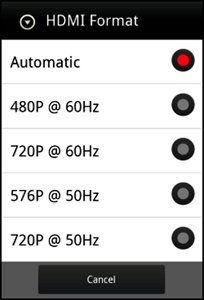 Τα πλεονεκτήματα αυτής της μεθόδου: Ό,τι υπάρχει στην οθόνη του smartphone σας βρίσκεται στην οθόνη της τηλεόρασης, σερφάρετε στο Διαδίκτυο, παρακολουθήστε μια ταινία στο διαδίκτυο, βίντεο, παίξτε τα πάντα θα αντικατοπτρίζονται στη μεγάλη οθόνη.
Τα πλεονεκτήματα αυτής της μεθόδου: Ό,τι υπάρχει στην οθόνη του smartphone σας βρίσκεται στην οθόνη της τηλεόρασης, σερφάρετε στο Διαδίκτυο, παρακολουθήστε μια ταινία στο διαδίκτυο, βίντεο, παίξτε τα πάντα θα αντικατοπτρίζονται στη μεγάλη οθόνη.
Τα μειονεκτήματα είναι ότι δεν έχουν όλες οι φορητές συσκευές έξοδο HDMI, καθώς και το γεγονός ότι το τηλέφωνο δεν θα φορτιστεί μέσω αυτής της σύνδεσης, θα πρέπει να συνδέσετε τον φορτιστή ταυτόχρονα.
Παρεμπιπτόντως σύγχρονους υπολογιστέςκαι οι φορητοί υπολογιστές έχουν επίσης θύρα HDMI και μπορεί επίσης να χρησιμοποιηθεί για τη σύνδεσή τους σε τηλεόραση που έχει την ίδια θύρα. Αλλά εδώ υπάρχει μια σημαντική λεπτότητα, χωρίς να λαμβάνεται υπόψη η οποία μπορείτε να απενεργοποιήσετε τόσο την τηλεόραση όσο και τον υπολογιστή.
Ωστόσο, ό,τι και να πει κανείς, οι μέθοδοι που περιγράφονται παραπάνω μπορούν ήδη να θεωρηθούν ξεπερασμένες, αντικαταστάθηκαν από νέες μορφές MHL, SlimPort και ασύρματες τεχνολογίες... Παρεμπιπτόντως, υπάρχει μια εσφαλμένη αντίληψη ότι αρκεί να αγοράσετε έναν ειδικό προσαρμογέα, να τον συνδέσετε στο MicroUsb κινητή συσκευή, και ... voila, έχουμε έξοδο HDMI για σύνδεση σε τηλεόραση. Αυτό δεν είναι απολύτως αληθές. Αλλά όπως? Σχετικά με όλα αυτά
Κατά τη διάρκεια μιας τόσο ραγδαίας εξέλιξης τεχνολογία υπολογιστώνκαι διάφορα ηλεκτρονικές συσκευέςυπάρχουν πολλές δυνατότητες. Επί αυτή τη στιγμήΤα περισσότερα smartphone μπορεί να είναι τόσο ισχυρά όσο οι οικιακούς υπολογιστές, ενώ ορισμένα τηλέφωνα ξεπερνούν ακόμη και τους υπολογιστές όσον αφορά τα τεχνικά χαρακτηριστικά και τις γενικές τους δυνατότητες.
Αυτός είναι ο λόγος για τον οποίο οι άνθρωποι που έχουν ένα τηλέφωνο με οθόνη αφής και το χρησιμοποιούν αρκετά συχνά άρχισαν να σκέφτονται μια ενδιαφέρουσα ερώτηση, δηλαδή: "Πώς να συνδέσετε ένα smartphone σε μια τηλεόραση;" Εξάλλου, πολλοί χρήστες που παρακολουθούν βίντεο από το YouTube και ζωντανές εκπομπές από το Twitch έχουν δει πολλές φορές βίντεο και ζωντανές μεταδόσεις διαφόρων ανθρώπων που αναπαράγουν ό,τι συμβαίνει στα smartphone τους στις οθόνες της τηλεόρασης. Όποιος θεατής έχει παρακολουθήσει ένα τέτοιο βίντεο εντυπωσιάζεται από τη σκέψη: «Γιατί να μην το κάνω κι εγώ αυτό; Αλλά πως?".
Αλλά θα βρείτε τις απαντήσεις στα ερωτήματα που τίθενται σε αυτό το συναρπαστικό άρθρο.

Και όμως, πώς να συνδέσετε ένα smartphone στην τηλεόραση; Υπάρχουν τέτοιοι τύποι σύνδεσης: προσαρμογέας καναλιού HDMI, σύνδεση MHL, SlimPort, προσαρμογέας Wi-Fi και AirPlay. Ας εξετάσουμε όλες αυτές τις μεθόδους με περισσότερες λεπτομέρειες.
HDMI
Ας ξεκινήσουμε με το καλώδιο HDMI. Για να μεταδώσετε μια εικόνα από την οθόνη του τηλεφώνου σας σε μια οθόνη προσωπικός υπολογιστήςή τηλεόραση, αυτό είναι το πιο εύκολο καλώδιο στη χρήση. Έχοντας πάνω σας τηλέφωνο αφήςείσοδος micro-HDMI, θα λύσετε ένα κοινό πρόβλημα που σχετίζεται με τη σύνδεση, εάν, φυσικά, η τηλεόρασή σας διαθέτει είσοδο για αυτόν τον τύπο προσαρμογέα.
Εάν αυτές οι υποδοχές υπάρχουν στη συσκευή σας και έχετε αγοράσει ένα καλώδιο προσαρμογέα, τότε το θέμα παραμένει μικρό. Το μόνο που έχετε να κάνετε είναι να συνδέσετε το ένα άκρο του καλωδίου του προσαρμογέα βίντεο στην οθόνη και το άλλο άκρο στο τηλέφωνο. Επιπλέον, στις ρυθμίσεις της συσκευής για την εμφάνιση της εικόνας ή στο τηλεχειριστήριο των καναλιών, βρείτε το διακόπτη στη λειτουργία TV / HDMI και αυτό είναι - το σήμα λαμβάνεται.
Είναι πιθανό να έχετε μια τηλεόραση στο σπίτι που δεν έχει το απαιτούμενο μέγεθος υποδοχής, αλλά μόνο την micro-έκδοσή της. Δεν χρειάζεται να ανησυχείτε, υπάρχει ένας προσαρμογέας micro-HDMI / HDMI. Πρέπει να χρησιμοποιούνται με τον ίδιο τρόπο: συνδέστε το βύσμα του προσαρμογέα στο τηλέφωνό σας και συνδέστε την άλλη πλευρά στην είσοδο HDMI.
θύρα USB
Αυτήν τη στιγμή, φτάσαμε σε ένα από τα πιο ενδιαφέροντα θέματα για κάθε άτομο με smartphone του οποίου το λειτουργικό σύστημα είναι Android. Γιατί αποφασίσαμε ότι αυτό είναι το πιο απαραίτητο μέρος του άρθρου για άτομα με ανοιχτά τηλέφωνα σύστημα Android? Εάν αρχίσετε να εισάγετε ένα ερώτημα στη μηχανή αναζήτησης "πώς να συνδέσετε ένα τηλέφωνο με μια τηλεόραση μέσω ...", τότε θα εμφανιστούν πολλές συνέχειες, αλλά οι πρώτες θα είναι οι πιο συχνές ερωτήσεις - όλες αφορούν το το ίδιο, ένα από αυτά μοιάζει με αυτό: "πώς να συνδέσετε ένα τηλέφωνο σε μια τηλεόραση μέσω USB - καλώδιο android ". Ωστόσο, είναι σημαντικό να κατανοήσετε ότι δεν υπάρχει τρόπος να συνδέσετε το τηλέφωνό σας μέσω USB σε τηλεόραση για μετάδοση βίντεο. Φυσικά, δεν χρειάζεται να απελπίζεστε, τώρα θα σας πούμε πώς να συνδέσετε ένα smartphone σε μια τηλεόραση μέσω καλωδίου USB, αλλά όχι με απευθείας σύνδεση, αλλά χρησιμοποιώντας διάφορες συσκευές μετατροπής.
Επομένως, τώρα θα μιλήσουμε για τον προσαρμογέα που είναι πιο κοντά στη δομή του, όπου χρησιμοποιείται μια υποδοχή USB, που ονομάζεται MHL.
MHL
Δεδομένου ότι πολλά smartphone δεν διαθέτουν είσοδο HTML, εφευρέθηκε ένα καλώδιο με είσοδο micro-USB, το οποίο θα μετατρέπει τα εισερχόμενα σήματα από ένα μέσο USB στα απαραίτητα σήματα για HTML, τα οποία στη συνέχεια θα τα μεταδίδουν στην οθόνη μιας οθόνης ή τηλεόρασης συσκευή. Επομένως, οι χρήστες που αναζητούν στο Διαδίκτυο πληροφορίες σχετικά με το "πώς να συνδέσετε ένα smartphone σε μια τηλεόραση μέσω USB" μπορεί να το ξεχάσουν - τέτοια απευθείας καλώδια USB δεν έχουν εφευρεθεί ακόμη χωρίς μετατροπέα. Εάν χρειάζεστε μια τέτοια λειτουργία, τότε, φυσικά, θα πρέπει να ξοδέψετε χρήματα σε προσαρμογείς.
Όσον αφορά τη λειτουργία αυτού του τύπου προσαρμογέων με smartphone όλων των γενεών: πρώτα πρέπει να εξοικειωθείτε τεχνικά χαρακτηριστικάτο smartphone σας. Πρέπει να βρείτε μια περιγραφή για το εάν το τηλέφωνο έχει υποστήριξη για συνδέσεις MHL, γιατί αν δεν υπάρχει καμία, τότε θα πρέπει να ξεχάσετε αυτόν τον προσαρμογέα. Η καλωδιακή σύνδεση δεν διαφέρει πολύ από τη σύνδεση που δόθηκε παραπάνω, αλλά σε κάθε περίπτωση, σας υπενθυμίζουμε: η μία πλευρά του καλωδίου πρέπει να είναι συνδεδεμένη στην είσοδο του τηλεφώνου σας (micro-USB) και η άλλη πρέπει να είναι συνδεδεμένη στο καλώδιο HDMI, το οποίο πρέπει να συνδεθεί στην υποδοχή της τηλεόρασης ...
SlimPort
Εκτός από αυτές τις λίγες επιλογές, υπάρχει και ένα καλώδιο που ονομάζεται SlimPort.
Από τη δομή του, αυτός ο προσαρμογέας χρησιμεύει ως καλός αντικαταστάτης του αδελφού του, που περιγράφεται παραπάνω. Αυτός ο προσαρμογέας είναι πιο κατάλληλος για να απαντήσει στην παραπάνω ερώτηση "Πώς να συνδέσετε το τηλέφωνο στην τηλεόραση μέσω καλωδίου USB;" Χωρίς να υπεισέλθω σε λεπτομέρειες, η αρχή λειτουργίας αυτού του καλωδίου βασίζεται ακριβώς στο ίδιο σύστημα με το καλώδιο MHL.
Γιατί αυτός ο προσαρμογέας είναι καλός: εάν δεν έχετε είσοδο για απευθείας σύνδεσηστην οθόνη ή η σύνδεση MHL δεν υποστηρίζεται, τότε ίσως έχετε μια λειτουργία για να τη συνδέσετε φορητή συσκευήστη μεγάλη οθόνη μέσω του SlimPort. Η σύνδεση γίνεται μέσω του ομώνυμου προσαρμογέα αυτής της σειράς προσαρμογέων. Αλλά αυτή η σύνδεση συναντάται συχνότερα σε smartphone της μάρκας Nexus, ενώ σε άλλα συνήθως απουσιάζει.
Δεν θα μιλήσουμε ξανά για τη σύνδεση, αφού όλα είναι πολύ απλά - μερικές κινήσεις για να συνδέσετε καλώδια και να αλλάξετε παραμέτρους αρχική οθόνηΔεν υπάρχει τίποτα δύσκολο να μεταβείτε σε λειτουργία HDMI.
Wi-Fi
Και πάλι θα μιλήσουμε για έναν πολύ βολικό τρόπο εμφάνισης πληροφοριών στην οθόνη της τηλεόρασης από ένα smartphone. Ενώ αναζητούσαμε αυτές τις πληροφορίες στο Διαδίκτυο, παρατηρήσαμε ότι το δεύτερο ερώτημα στις μηχανές αναζήτησης σχετικά με το θέμα της μεταφοράς εικόνων από smartphone σε μεγάλη οθόνη αφορά σύνδεση μέσω Wi-Fi. Φυσικά, τα αιτήματα μπορεί να είναι διαφορετικών τύπων και τύπων, αλλά το πιο συχνό είναι: "Πώς να συνδέσετε ένα τηλέφωνο σε μια τηλεόραση μέσω Wi-Fi;"
Αυτός ο τύπος σύνδεσης υπάρχει, σε αντίθεση με την ίδια ζωντανή μετάδοση της οθόνης του τηλεφώνου στην τηλεόραση μέσω USB. Υπάρχουν πολλά εργαλεία για αυτό, αλλά το καλύτερο είναι το σύστημα Miracast. Όλα λειτουργούν με την ίδια αρχή, επομένως δεν θα τα αποσυναρμολογήσουμε πολλές φορές. Αυτός ο προσαρμογέας υποστηρίζεται από όλα τα smartphone στο σύστημα Android, το οποίο είναι επίσης πολύ σημαντικό για τους χρήστες, και σε τηλεοράσεις με σύνδεση στο Διαδίκτυο δεδομένου τύπουυποστηρίζεται σύνδεση. Εάν δεν έχετε τηλεόραση με τέτοια χαρακτηριστικά, αλλά έχετε οθόνη με είσοδο HDMI, τότε μπορείτε να χρησιμοποιήσετε ειδικά μόντεμ για τέτοιες μετατροπές.
Αν και μιλήσαμε κυρίως για χρήστες smartphone με βάση λειτουργικό σύστημα Android, αλλά μην κάνετε έκπτωση στους ανθρώπους που χρησιμοποιούν τηλέφωνα Apple. Φυσικά και υπάρχει ειδική τεχνολογίαπου σας επιτρέπει να εμφανίσετε την εικόνα σε μεγάλες οθόνεςαπό τηλέφωνα της σειράς iPhone ή άλλο ψηφιακό εξοπλισμό αυτής της εταιρείας.
AirPlay
Η τεχνολογία για τέτοιους χειρισμούς ονομάζεται AirPlay. Λειτουργεί πανομοιότυπα με το σύστημα που περιγράφηκε παραπάνω για τη μετάδοση ζωντανών εκπομπών βίντεο από ένα τηλέφωνο σε μια τηλεόραση. Το έργο του βασίζεται στη χρήση ασύρματη σύνδεση στο internetκαι αυτή είναι η καλύτερη απάντηση στην ερώτηση που τίθεται από τους χρήστες Τεχνολογία Apple: "Πώς να συνδέσετε ένα smartphone σε μια τηλεόραση μέσω Wi-Fi;"
Ωστόσο, μόνο λίγοι τύποι τηλεοράσεων υποστηρίζουν αυτήν τη συσκευή, επομένως υπάρχει ένας προσαρμογέας που ονομάζεται AppleTV, ο οποίος σας επιτρέπει να εκτελέσετε όλα τα βήματα για την εμφάνιση εικόνων από το τηλέφωνο στην οθόνη.

Αυτοί οι προσαρμογείς υπάρχουν για τη σύνδεση της φορητής συσκευής σας σε τηλεόραση ή οθόνη υπολογιστή. Ποιον προσαρμογέα από τα παραπάνω να επιλέξετε - αποφασίστε μόνοι σας. Εάν χρειάζεστε μια εύκολη σύνδεση με μια τηλεόραση χωρίς περιττές ρυθμίσεις και ταλαιπωρία, η οποία δεν θα είναι πολύ ακριβή για την τιμή, τότε οι προσαρμογείς με ενσύρματες συνδέσεις είναι για εσάς.
Και αν δεν χρειάζεστε καλώδια στο δωμάτιο όπου πρόκειται να παίξετε ή να παρακολουθήσετε μια ταινία από το smartphone σας, τότε θα σας ταιριάζουν πιο ακριβά, αλλά χωρίς σύνδεση επαφής, οι μονάδες που μάθατε από αυτό το άρθρο. Επομένως, αποφασίστε ποιος από αυτούς τους προσαρμογείς σας ταιριάζει καλύτερα και μη διστάσετε να πάτε να τους αγοράσετε στα καταστήματα.
Μπορείτε να συνδέσετε όλα τα είδη συσκευών που επεκτείνουν σημαντικά τις λειτουργίες του. Μία από αυτές τις συσκευές είναι το τηλέφωνο. Τα σημερινά μοντέλα τους είναι γεμάτα με ένα τεράστιο οπλοστάσιο προγραμμάτων που είναι «ακονισμένα» για συγχρονισμό με την τηλεόραση. Διασυνδέσεις πολυμέσων, παιδικές χαρές, σερφάρισμα στο Διαδίκτυο, διαδικτυακή επικοινωνία: όλα αυτά μετατρέπουν την τηλεόρασή σας σε κέντρο οικιακής ψυχαγωγίας. Οι ειδικοί δίνουν τις συστάσεις τους για το πώς να συνδέσετε το τηλέφωνο με την τηλεόραση μέσω καλώδιο USBή ασύρματος προσαρμογέας Wi-Fi. Είτε πρόκειται για ένα παλιό smartphone είτε νέο iPhone 7 Επιπλέον, υπάρχει πάντα ένα απλό και βολικό τρόποσυνδέστε το με καλή οθόνηπερισσότερο. Απολύτως όλα τα μοντέλα θα μπορούν να παίξουν το βίντεο που θέλετε.
Ασύρματη σύνδεση Wi-Fi
Αυτός είναι ο πιο συνηθισμένος τρόπος συγχρονισμού του τηλεφώνου σας με την τηλεόρασή σας. Είναι απλό, βολικό και δεν απαιτεί εις βάθος γνώση. Απολύτως κάθε smartphone έχει υποστήριξη Wi-Fi, αλλά η τηλεόραση έχει αυτή τη μονάδα μόνο μέσα μοντέρνα μοντέλα... Παρόλο που είναι επίσης δυνατή η σύνδεση ενός εξωτερικού προσαρμογέα ασύρματου δικτύου σε παλιές τηλεοράσεις. Εάν είστε κάτοχος τηλεόρασης με υποστήριξη Wi-Fi, τότε συνδέοντας το τηλέφωνό σας σε αυτήν χωρίς καλώδια, θα βουτήξετε στον υπέροχο κόσμο του Διαδικτύου και όλων των ειδών των εφαρμογών στη μεγάλη οθόνη.
Σύνδεση μέσω Wi-Fi Direct

Για μια τέτοια σύνδεση, είναι απαραίτητο το τηλέφωνο και η τηλεόραση να διαθέτουν την τεχνολογία wi-fi Direct... Αν σκεφτούμε smartphone, τότε βρείτε αυτή τη λειτουργίαείναι δυνατό στις ρυθμίσεις, στην καρτέλα " Ασύρματες συνδέσειςκαι δίκτυα». Κάνοντας κλικ στην επιλογή wi-fi Direct, η συσκευή θα σας ζητήσει να επιβεβαιώσετε τη συμπερίληψή της, κάτι που στην πραγματικότητα πρέπει να γίνει.
Συμβουλή! Η ίδια τεχνολογία εφαρμόζεται. Η όλη διαδικασία είναι πρακτικά αμετάβλητη!
Τώρα πρέπει να ενεργοποιήσετε την ίδια λειτουργία στην τηλεόρασή σας. Χρησιμοποιώντας το τηλεχειριστήριο τηλεχειριστήριομπείτε στο μενού ρυθμίσεων, επιλέξτε το στοιχείο "Δίκτυο" και στο παράθυρο που ανοίγει, κάντε κλικ στη γραμμή wi-fi Direct. Αφού επιβεβαιώσετε ότι η επιλογή είναι ενεργοποιημένη, η τηλεόραση θα αρχίσει να αναζητά διαθέσιμες συσκευές στην εμβέλεια του ασύρματου δικτύου, όπου θα πρέπει να εντοπιστεί το τηλέφωνό σας. Αφού επιλέξετε τη συσκευή που βρέθηκε, επιβεβαιώστε τη σύνδεση κάνοντας κλικ στο κουμπί "OK". Μετά από αυτό, το τηλέφωνο θα σας ζητήσει επίσης να επιβεβαιώσετε τον συγχρονισμό με την κατάλληλη ενέργεια. Όταν και οι δύο συσκευές επικοινωνούν μεταξύ τους, μπορείτε να δείτε όλο το περιεχόμενο που είναι αποθηκευμένο στο τηλέφωνό σας (φωτογραφίες, βίντεο, έγγραφα, ηχογραφήσεις) στη μεγάλη οθόνη.
Ας ρίξουμε μια ματιά σε αυτήν τη διαδικασία χρησιμοποιώντας τη Sony BRAVIA ως παράδειγμα:
- Το αναμφισβήτητο πλεονέκτημα αυτής της μεθόδου είναι η ευελιξία της. Τεχνολογία Wi-FiΆμεση υποστήριξη πολλών συσκευών, ανεξαρτήτως κατηγορίας τιμής και κατασκευαστή.
Τεχνολογία Miracast

Ένας αρκετά απλός τρόπος για να συνδέσετε ένα smartphone σε μια τηλεόραση μέσω Wi-Fi, αλλά μόνο υπό μία προϋπόθεση - και οι δύο συσκευές πρέπει να υποστηρίζουν αυτή η τεχνολογία... Στην πραγματικότητα, μια τέτοια λειτουργία απλώς αντιγράφει όλα όσα συμβαίνουν στην οθόνη του τηλεφώνου και εμφανίζει την εικόνα Οθόνη LED... Η σύνδεση γίνεται απευθείας, χωρίς συμμετοχή δρομολογητής wifi, αλλά εάν η τηλεόραση είναι συνδεδεμένη οικιακό δίκτυο, τότε πρέπει να ενεργοποιήσετε τη λειτουργία wi-fi Direct σε αυτό.
Δεν έχουν όλοι οι κατασκευαστές το ίδιο όνομα για το Miracast, οπότε το διαφορετικές συσκευέςτα ακόλουθα ονόματα:
- Κινεζικά μοντέλα τηλεφώνων - ασύρματος προβολέας, ασύρματη οθόνη, Ασύρματη οθόνη, Screen Mirroring;
- LG smartphones - ScreenShare;
- Samsung - AllShare Cast;
- Όλα τα τηλέφωνα στην πλατφόρμα Windows Phone- Project My Screen.
- Apple smartphones - βοηθητικό πρόγραμμα AirPlay.
Το βίντεο περιγράφει αναλυτικότερα:
Φαίνεται ότι μια τέτοια σύνδεση είναι μια ιδανική επιλογή για την πλήρη χρήση της οθόνης της τηλεόρασης ως επιφάνεια εργασίας ενός τηλεφώνου, αλλά υπάρχει ένα σημαντικό μειονέκτημα και έγκειται στο γεγονός ότι κατά τη μετάδοση αρχείων πολυμέσων, η ποιότητα της εικόνας χάνεται σημαντικά. Αυτή η απόχρωση μπορεί να παρακαμφθεί, καθώς κατά την αναπαραγωγή περιεχομένου από smartphone, η συσκευή αναπαραγωγής που χρησιμοποιείται έχει ένα κουμπί σε μία από τις γωνίες της οθόνης, με την ένδειξη HQ. Κάνοντας κλικ σε αυτό, η εικόνα θα βελτιωθεί, επειδή το smartphone θα μεταβεί σε μετάδοση εκπομπής μέσω τεχνολογίας DLNA (αυτή η λειτουργία δεν λειτουργεί όταν χρησιμοποιείτε πρόγραμμα περιήγησης ιστού και παιχνίδια).
Ενσύρματη σύνδεση USB

Ίσως ο πιο εύκολος τρόπος για να «συνδέσετε» συσκευές μεταξύ τους. Για να μάθετε πώς να συνδέετε το τηλέφωνό σας σε μια τηλεόραση μέσω καλωδίου USB, πρέπει να προετοιμάσετε μόνο ένα πράγμα - το καλώδιο USB (κατά προτίμηση αυτό που συνοδεύει το gadget). Με αυτόν τον τρόπο, μπορείτε να συνδυάσετε σχεδόν οποιοδήποτε τηλέφωνο διαθέτει εσωτερική μνήμη... Μιλάμε για σύγχρονα smartphone σε οποιοδήποτε λειτουργικό σύστημα. Συνδέστε λοιπόν το καλώδιο στην αντίστοιχη υποδοχή της τηλεόρασης και συνδέστε το άλλο άκρο στο τηλέφωνο. Στις ρυθμίσεις της τηλεόρασης, χρησιμοποιώντας το τηλεχειριστήριο, επιλέγουμε τη λειτουργία σήματος από USB και στο τηλέφωνο επιβεβαιώνουμε τη μετάβαση της συσκευής στην κατάσταση εξωτερική αποθήκευση... Αυτό ήταν, τώρα μπορείτε να αναπαράγετε όλα τα αρχεία πολυμέσων από το τηλέφωνό σας στην οθόνη της τηλεόρασής σας.
- Το μειονέκτημα μιας τέτοιας σύνδεσης είναι η έλλειψη χρήσης προγράμματος περιήγησης, παιχνιδιών και βοηθητικών προγραμμάτων.
Σύνδεση καλωδίου HDMI

Κατ 'αρχήν, η όλη διαδικασία σύνδεσης συσκευών μεταξύ τους είναι παρόμοια με τον συγχρονισμό μέσω USB, αλλά εξακολουθούν να υπάρχουν ορισμένες διαφορές. Πρώτα απ 'όλα, πρέπει να βεβαιωθείτε ότι η τηλεόραση και το smartphone σας διαθέτουν θύρες HDMI και mini-HDMI, αντίστοιχα. Τώρα θα το χρειαστείτε, το οποίο πρέπει να συνδέσετε στους συνδέσμους που περιγράφονται παραπάνω. Εάν ένα τέτοιο καλώδιο είναι ήδη διαθέσιμο, τότε η εργασία είναι ακόμη πιο απλοποιημένη. Μετά από αυτούς τους χειρισμούς, είναι απαραίτητο να ενεργοποιήσετε τη λειτουργία HDMI στην τηλεόραση (εάν υπάρχουν πολλές τέτοιες είσοδοι, τότε πρέπει να επιλέξετε αυτή στην οποία έγινε η σύνδεση), θα εμφανιστεί ένα παράθυρο στο τηλέφωνο σχετικά με την άδεια εναλλαγής τη συσκευή σε λειτουργία εξωτερικής αποθήκευσης, η οποία πρέπει να επιβεβαιωθεί.
Το κύριο πλεονέκτημα σε σχέση με άλλες μεθόδους συγχρονισμού είναι ότι το HDMI παρέχει μέγιστη ποιότητα ροής εικόνας και ήχου και επίσης παρέχει υψηλή ταχύτηταμεταφορά δεδομένων πολυμέσων. Πριν συνδέσετε το τηλέφωνο στην τηλεόραση μέσω Καλώδιο HDMI, είναι απαραίτητο να ληφθεί υπόψη η έλλειψη χρέωσης. Για το λόγο αυτό, θα πρέπει να ανοίξετε επιπλέον τον φορτιστή.
Συμβουλή! Εάν το τηλέφωνό σας δεν έχει ειδική έξοδο για μια τέτοια σύνδεση, τότε μπορείτε να χρησιμοποιήσετε έναν προσαρμογέα από mini-usb σε mini-hdmi, η ποιότητα μετάδοσης δεν θα αλλάξει από αυτό.
MHL και SlimPort

Αυτός ο τύπος σύνδεσης απαιτεί μια ειδική υποδοχή από τα τηλέφωνα και οποιαδήποτε τηλεόραση διαθέτει Είσοδος HDMI... Τα περισσότερα από τα δημοφιλή μοντέλα τηλεφώνων στερούνται αυτού του είδους συνδέσμους, αλλά και πάλι ορισμένοι κατασκευαστές παρέχουν στους απογόνους τους τέτοια όρεξη. Αυτές περιλαμβάνουν τη Samsung, τη Sony, την LG και το Nexus.
Διαφορές μεταξύ MHL και SlimPort:
- Τεχνολογία MHL. Τα καλώδια αυτού του τύπου έχουν δύο τύπους υποδοχών - έντεκα και πέντε καναλιών, και τα πρώτα είναι προτιμότερα μόνο για τηλέφωνα Samsung. Τα καλώδια MHL χρειάζονται επιπλέον τροφοδοτικό, το οποίο παρέχεται με τροφοδοτικό συνδεδεμένο μέσω usb. Αυτή η τεχνολογία είναι σε θέση να μεταδίδει μια εικόνα σε ποιότητα έως 1080p (για τροποποιήσεις με έκδοση διασύνδεσης 2.0). Σε νέα μοντέλα Sony Xperiaκαι Tablet που κυκλοφόρησε την έκδοση 3.0, ικανή να αναπαράγει ποιότητα 4K.
- Τεχνολογία Slimport. Η κύρια διαφορά από την MHL είναι η ελευθερία από μια πρόσθετη πηγή ενέργειας. Η ποιότητα της μεταδιδόμενης εικόνας παραμένει η ίδια, αλλά με την παρουσία καλωδίου υψηλής ποιότητας.
Προσοχή στο τελικό βίντεο κλιπ:
Παραγωγή
Τώρα ξέρετε πώς να συνδέσετε το τηλέφωνό σας σε μια τηλεόραση χρησιμοποιώντας ένα καλώδιο HDMI (USB) ή έναν ασύρματο προσαρμογέα Wi-Fi και μπορείτε να επιλέξετε την κατάλληλη μέθοδο. Αναλύστε καθένα από αυτά, συγκρίνετε με τις δυνατότητες της τηλεόρασης και του τηλεφώνου σας για να προσδιορίσετε την καλύτερη επιλογή σύνδεσης. Θυμηθείτε, η σύνδεση υψηλής ποιότητας μεταξύ συνδεδεμένων συσκευών μπορεί να επιτευχθεί μόνο με τη χρήση γνήσιων εξαρτημάτων. Καλή τύχη!
Σήμερα, όταν οι συσκευές αναπαραγωγής DVD έχουν ήδη ξεφύγει από τη μόδα και δεν έχει εφευρεθεί ακόμη μια αξιόλογη αντικατάσταση για την αναπαραγωγή περιεχομένου σε τηλεόραση, πρέπει να σκεφτείτε τη σύνδεση συσκευών Android, οι οποίες είναι πολύ ευέλικτες από αυτή την άποψη.
Οι περισσότερες συσκευές Android είναι πλέον σε θέση να χειριστούν τις περισσότερες από τις λειτουργίες. συνηθισμένος υπολογιστήςκαι είναι δίκαιο που πολλοί άνθρωποι θέλουν να τα συνδέσουν στις μεγάλες και άνετες οθόνες ή τηλεοράσεις τους.
Ο στόχος μπορεί να είναι η περιήγηση στο Διαδίκτυο, παρουσιάσεις ή ταινίες από το android σας ή ακόμα και απευθείας από το «σύννεφο». Δυστυχώς, δεν έχει δημιουργηθεί ακόμη κανένα ενιαίο πρότυπο για τη σύνδεση Android σε τηλεόραση. Ας δούμε λοιπόν πώς να το κάνουμε και τι χρειαζόμαστε.
Πώς να συνδέσετε το android στην τηλεόραση μέσω USB
Ο ευκολότερος τρόπος σύνδεσης είναι εάν η τηλεόρασή σας διαθέτει υποδοχή USB και ενσωματωμένη συσκευή αναπαραγωγής (οι περισσότερες από τις παραμικρές σύγχρονες τηλεοράσεις θα το κάνουν).

Λοιπόν, με τη σειρά:
- Συνδέστε τη συσκευή Android στην τηλεόρασή σας χρησιμοποιώντας τα συνηθισμένα καλώδιο USB.
- Ελέγξτε τις ρυθμίσεις προγραμματιστή έτσι ώστε μακριά απόΕντοπισμός σφαλμάτων USB.
- Στη συνέχεια, στη συσκευή σας επιλέξτε " Σύνδεση ως εξωτερικό χώρο αποθήκευσης”
- Ένα μενού θα πρέπει να εμφανίζεται στην τηλεόρασή σας με επιλογή του τι θέλετε να παίξετε, είτε αυτό είναι: φωτογραφία, βίντεο ή μουσική.
Φυσικά, αυτή η μέθοδος είναι σχεδόν παρόμοια με τη σύνδεση μιας μονάδας flash USB σε μια τηλεόραση, αλλά δεν απαιτεί επιπλέον συσκευές. Τι γίνεται όμως αν αυτό δεν είναι αρκετό για εσάς;
Υπάρχουν αρκετοί ακόμη τρόποι ενσύρματης σύνδεσης συνδέσεις androidστην τηλεόραση μέσω USB. Ας τους ρίξουμε μια γρήγορη ματιά.
Φυσικά, είναι βολικό εάν το smartphone σας διαθέτει υποδοχή HDMI, αλλά βασικά μόνο τα tablet ή τα Android TV-box μπορούν να καυχηθούν για αυτό.
Σε αυτή την περίπτωση, όλα είναι στοιχειώδη - απλώς συνδέστε το android και Τηλεόραση HDMIκαλώδιο και απολαύστε την παρακολούθηση.
Αλλά πιθανότατα, δεν έχετε αυτήν την υποδοχή στο smartphone σας, επομένως είναι δυνατή η χρήση MHLή SlimPort, φυσικά, πρέπει να καταλάβετε ότι για αυτό θα χρειαστείτε ειδικούς προσαρμογείς που πρέπει να αγοράσετε.


Πώς να συνδέσετε το Android στην τηλεόραση μέσω Wi-Fi
Φυσικά, είναι πολύ πιο βολικό να χρησιμοποιήσετε τις μεθόδους σύνδεσης ενός android σε μια τηλεόραση χωρίς καλώδια και το καλώδιο δεν θα χαθεί και δεν χρειάζεται να τρέξετε.
Πώς να το κάνουμε το ίδιο:
Πρώτα πρέπει να βεβαιωθείτε ότι η τηλεόρασή σας υποστηρίζει Λειτουργία Wi-Fi, διαφορετικά πρέπει να αγοράσετε εξωτερικό wifiπροσαρμογέα που συνδέεται στη θύρα HDMI της τηλεόρασης.

Σε ορισμένες συσκευές AndroidΤο x έχει ήδη μια τέτοια λειτουργία όπως το Miracast - αυτή είναι μια πλήρης αντιγραφή της εικόνας από την οθόνη ενός smartphone ή tablet.
Επίσης η εφαρμογή από Play Store — Streambels.
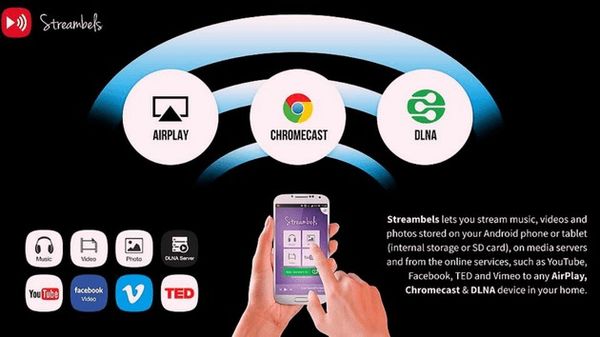
Ένα από τα πιο σταθερά και άνετα προγράμματα για παρακολούθηση ταινιών, εικόνων και ακρόαση μουσικής όταν Βοήθεια Wi-Fi(DLNA ή AirPlay).
Απλώς επιλέξτε το περιεχόμενο που θέλετε στην εφαρμογή και, σε λίγα δευτερόλεπτα, βρίσκεται ήδη στη μεγάλη οθόνη της τηλεόρασής σας.
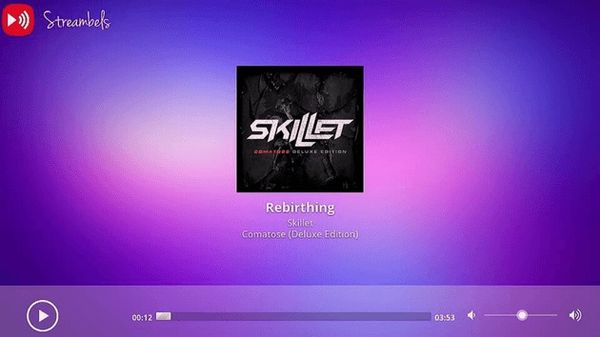
Ελπίζω αυτό το άρθρο να σας βοηθήσει να συνδέσετε το Android στην τηλεόρασή σας, είναι εύκολο!
